Como Gravar Vídeos de Gameplays Sem Placa de Captura
Se você gostaria de gravar vídeos de gameplay para transmitir no seu canal do Twitch ou do YouTube, poderá achar tentador comprar simplesmente uma placa de captura de vídeos.
Sep 15, 2025• Soluções Comprovadas
Se você gostaria de gravar vídeos de gameplay para transmitir no seu canal do Twitch ou do YouTube, poderá achar tentador comprar simplesmente uma placa de captura de vídeos. Mas se não quiser gastar dinheiro numa destas placas de hardware, pode facilmente gravar vídeos de gameplays com a ajuda de vários softwares adequados. Independentemente do console em que esteja a jogar, existem opções excelente para capturar vídeos com este método.
- 1. Como Gravar Gameplays no PC Sem Placa de Captura
- 2. Como Gravar Gameplays no PS4 Sem Placa de Captura
- 3. Como Gravar Gameplays no Xbox One Sem Placa de Captura
1. Como Gravar Gameplays no PC Sem Placa de Captura
1 Gravador de Jogos Gratuito OBS
Usar um gravador de jogos gratuito como o Open Broadcaster Software é um das formas mais fáceis para gravar os seus jogos. Para dar início à gravação da gameplay, basta baixar e instalar o OBS.
Após iniciar o OBS selecione a caixa ou a cena que pretende capturar, inicie o jogo desejado, escolha as fontes para a captura do jogo e inicie o processo de gravação.
Poderá interessar-lhe: Análise do Open Broadcaster Software
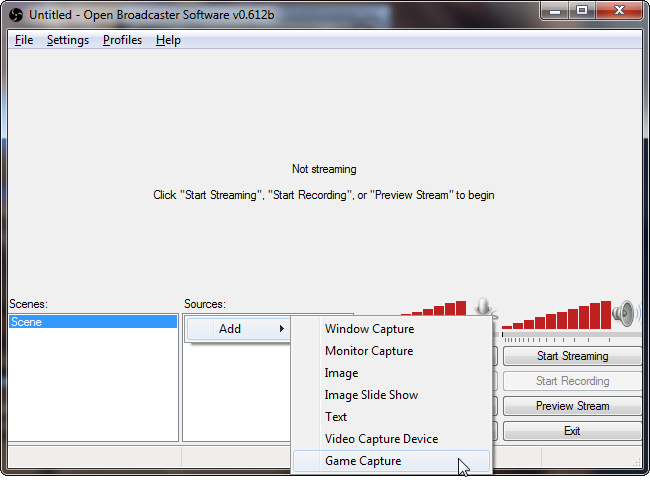
Se você quiser adicionar uma sobreposição da webcam para se gravar a si mesmo enquanto joga, escolha a opção de captura de dois vídeos de dispositivos e pré-visualize a stream de Picture-in-Picture.
Este método é uma das formas mais fáceis para configurar a transmissão no Twitch na gravação de vídeos de gameplays de alta qualidade, os quais pode mais tarde integrar na maioria das plataformas.
2 Gravador de Jogos Fraps
Se você pretende adquirir um software com opções mais avançadas, pode considerar baixar e instalar um software de gravação de jogos pago como o Fraps. Este software torna a captura de jogos no PC muito mais simples e tem uma enorme variedade de opções de edição disponíveis para as gameplays do PC.
Para começar basta baixar e instalar o Fraps. A versão gratuita do software apenas permite gravações até 30 segundos, mas você pode acessar as funções completas de captura após adquirir a versão completa do software.
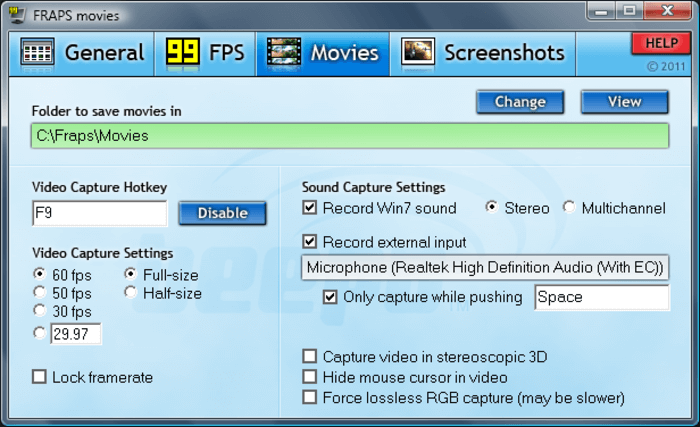
Passo 1. Configure as definições e escolha a pasta de saída para as suas gravações.
Você pode alterar as definições de captura com base no tipo de resolução que deseja trabalhar, e também pode alterar as teclas de atalho para as definições de iniciar e parar gravação. Selecione a parte da tela que pretende gravar para que o programa capture apenas a área específica do seu vídeo. Você pode também optar por gravar com ou sem som.
Passo 2. Inicie o seu jogo e pressione no botão de gravação.
O vídeo será guardado na sua aba de Filmes padrão e na pasta de saída à sua escolha, onde pode editar facilmente ou sobrepor uma gravação da webcam em simultâneo, ou realizar uma variedade de tarefas úteis para melhorar o seu vídeo.
3 Como gravar gameplays com uma câmera de vídeo
Ao filmar com uma câmera de vídeo ou com um smartphone, deve definitivamente usar um tripé ou algum tipo de dispositivo de estabilização da câmera. Desta forma garante a obtenção da melhor qualidade de imagem e ângulo da câmera.
Passo 1. Experimente trabalhar com a luz e com o enquadramento da câmera para que consiga obter uma qualidade de imagem elevada. Lembre-se que pode editar e carregar o vídeo a partir do seu smartphone ou da câmera posteriormente.
Passo 2. Comece por configurar a sua câmera. Ajuste a iluminação, inicie o aplicativo e pressione em Gravar na câmera, terminando o processo quando estiver satisfeito com a sua sessão de jogo.
Passo 3. Após gravar a gameplay com a câmera, pode editar o vídeo livremente no seu PC com um software de edição de vídeo.
2. Como Gravar Gameplays no PS4 Sem Placa de Captura
Capturar vídeos e áudio no PS4 sem uma placa de captura de jogos é na verdade muito simples. O próprio PS4 oferece um sistema simples de gravação de áudio e vídeo através de fontes diferentes, incluindo a câmera da PlayStation enquanto joga.
Comece por acessar as definições de Partilha para configurar os atalhos que irá usar para iniciar a sua gravação, configurar as definições resolução do vídeo e para definir se também irá gravar a partir da câmera da PlayStation.

Assim que preparar todas estas definições, pressione no botão de Partilha do controlador sempre que achar que uma parte da sua gameplay merece ser guardada. O console Playstation consegue gravar até aos seus últimos 15 minutos de gameplay e tem também um editor integrado onde pode criar montagens.
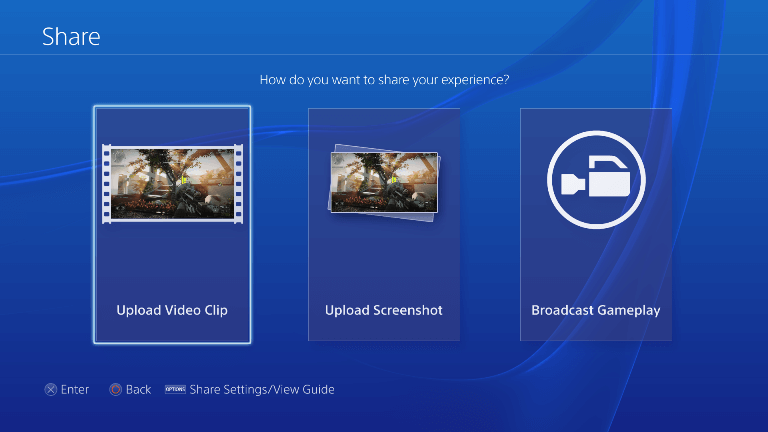
Após salvar o clipe, poderá interligar-se à sua conta do YouTube ou Facebook para carregar o vídeo. Pode facilmente carregar o vídeo para editar mais tarde ou editar o vídeo na íntegra com o software ShareFactory da PS4.
3. Como Gravar Gameplays no Xbox One Sem Placa de Captura
Se você tem uma Xbox também pode facilmente capturar as suas sessões de jogos. Para isso basta simplesmente iniciar o jogo que pretende gravar, tendo em conta que a Xbox One apenas grava os últimos 5 minutos do jogo à medida que avança. Você apenas pode salvar clipes de 30 segundos ou os últimos 5 minutos da gameplay de cada vez.
Passo 1. Pressione duas vezes no botão da Xbox seguido da tecla X para salvar os últimos 30 segundos de gameplay. Pode também usar o Kinect e dizer em voz alta "Xbox, Record That" - "Xbox, Grave Isso" para gravar o mesmo clipe.
Passo 2. Integrar o gravador de jogos é o método mais fácil para gravar clipes com maior duração. Ao integrar este aplicativo ao painel lateral, torna-se muito mais fácil gravar mais do que 5 minutos de jogo. Você pode iniciar e terminar os clipes a partir do gravador, introduzir as definições de resolução desejadas e as opções de saída.
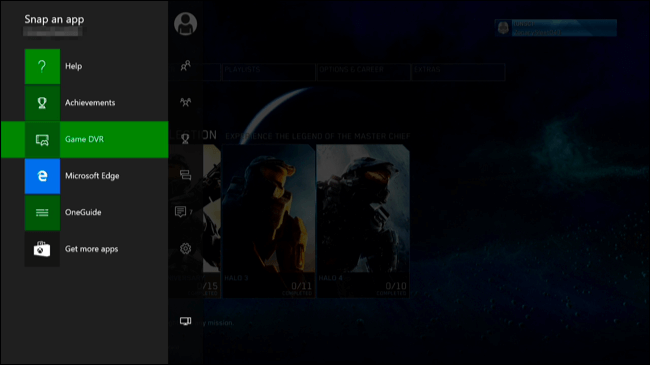
Após salvar permanentemente os clipes das suas gravações de jogos e as gravações do Kinect, você pode carregar ou salvar os vídeos para pós-edição no aplicativo dedicado do sistema.
Tenha em consideração alguns destes métodos para capturar os seus jogos com a máxima qualidade e sem ter que investir em nenhum tipo de placa de captura de jogos.





